PowerPoint on tärkein työkalu diaesitysten luomiseen tekstillä, animaatiolla, videolla ja muulla sisällöllä. Hyvän esityksen luomiseksi sinun on noudatettava tiettyjä suunnittelusääntöjä.
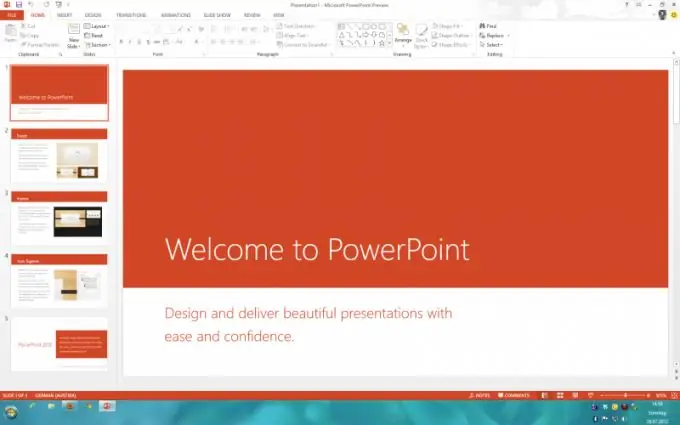
PowerPoint-ohjelma
Suosituin ohjelma esitysten luomiseen on PowerPoint. Se on kaikkein käyttäjäystävällisin ohjelmisto, jolla on tarvittavat työkalut dynaamisten diaesitysten suunnitteluun. Diat voivat sisältää tekstiä, animaatioita, kuvia ja videoita. Pikatyökalurivi ja nauha auttavat käyttäjää käyttämään ohjelman toimintoja nopeasti. Nauha sisältää useita välilehtiä, joista jokaisella on eri komentoryhmä.
Esityksen suunnittelusäännöt
Teksti. Älä ylikuormita diojasi tekstillä. Optimaalinen määrä olisi 6 riviä diaa kohden, 6 sanaa riviä kohden. On parasta jakaa pitkät otsikot kahteen diaan. Älä käytä paljon tyyppiä. Käytä samaa kirjasinta otsikoihin ja tekstiin jokaisessa diassa. Älä valitse liian monimutkaisia fontteja, tekstin on oltava luettavissa. Tekstiä ei tule kirjoittaa isoilla kirjaimilla. Isot kirjaimet ovat sallittuja vain lauseen alussa.
Värit. Vaalean taustan ja tumman tekstin yhdistelmä näyttää yhtä hyvältä, ja päinvastoin, vaalean tekstin ja tumman taustan yhdistelmä. Tehokkaan esityksen luomiseksi sinun on käytettävä yhtä värimaailmaa. Käytä kaltevuuksia ja puoliläpinäkyvää täyttöä kahden taustavärin välillä. Voit myös hyödyntää tekstin graafisia ominaisuuksia WordArt-ominaisuuden avulla.
Diaesitys. Se voidaan käynnistää joko PowerPointista tai selaimesta. Aloita diaesitys selaimen kautta napsauttamalla esitystä hiiren kakkospainikkeella, jolloin esiin tulee pikavalikko ja valitsemalla "Näytä". Voit keskeyttää diaesityksen painamalla B- tai W-kirjainta. Jatka painamalla mitä tahansa näppäintä.
Esityksessä on oltava johtopäätös, toisin sanoen looginen johtopäätös. On tapa lisätä nopeasti sulkeva dia esitykseen. Voit tehdä tämän avaamalla esityksen, avaamalla työkalurivin Näytä-valikosta ja sitten Dian lajittelija. Seuraavaksi sinun on valittava useita dioja, jotka sopivat johtopäätökseen, niiden tulisi sisältää esityksen pääteesi. Napsauta työkalurivillä Lopullinen dia. Viimeinen dia näkyy valitun dian edessä. Voit muokata sitä kaksoisnapsauttamalla sitä. Voit muuttaa nimeä, lisätä tai poistaa rivejä.






